Publicité
 VideoLan's VLC Media Player est une véritable boîte à astuces. Nous avons déjà établi Le lecteur multimédia VLC - Joue-t-il vraiment tout? Lire la suite qu'il joue à peu près tout, nécessite peu de ressources système et est tout aussi efficace sur un système d'exploitation Windows que sur Mac ou Linux.
VideoLan's VLC Media Player est une véritable boîte à astuces. Nous avons déjà établi Le lecteur multimédia VLC - Joue-t-il vraiment tout? Lire la suite qu'il joue à peu près tout, nécessite peu de ressources système et est tout aussi efficace sur un système d'exploitation Windows que sur Mac ou Linux.
Si vous n'avez pas utilisé VLC dans le passé (et que vous cherchez désespérément une solution multimédia décente), je vous invite à le télécharger et à l'essayer. Ceux d'entre vous qui utilisent déjà VLC pourraient être surpris de savoir qu'il existe quelques fonctionnalités qui ne reçoivent pas vraiment la reconnaissance qu'elles méritent.
Voici quelques trucs et astuces VLC qui, espérons-le, vous aideront à mieux utiliser et profiter de VLC.
Capacités de streaming
Une utilisation de VLC que peu d'utilisateurs connaissent trop est sa capacité de bête de somme de diffusion en réseau. Comme vous pouvez le voir sur le schéma ci-dessous, l'utilisation de VLC comme solution de streaming pour vos médias vous offre l'un des meilleurs des configurations de partage de médias compatibles entre elles, particulièrement utiles si vous avez une variété de PC et de systèmes d'exploitation dans votre Ménage.
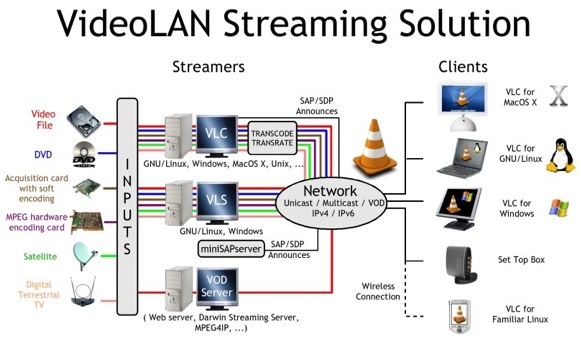
Si vous cherchez à diffuser des vidéos à partir de votre ordinateur personnel pendant que vous êtes absent, vous pouvez également configurer VLC pour diffuser sur Internet. N'oubliez pas de trier vos paramètres DNS Connectez-vous à vos ordinateurs personnels de n'importe où avec DynDNS Lire la suite au préalable pour une connexion sans douleur!
Si vous vous demandez comment tirer le meilleur parti des capacités de streaming de VLC, consultez Article détaillé d'Angela Services de streaming: un tout nouveau côté du lecteur VLC que vous ne connaissiez probablement pas Lire la suite .
Extraire et transcoder des vidéos
S'il existe un certain nombre de bons convertisseurs vidéo gratuits 5 convertisseurs vidéo Freeware faciles à utiliser Lire la suite , pourquoi télécharger encore plus de logiciels alors que vous pouvez déjà le faire avec VLC? Non seulement VLC peut être utilisé pour convertir des vidéos d'un format à un autre, mais il peut également être utilisé pour extraire des médias sur disque (vidéo ou musique), des flux en direct (télévision, câble, satellite) ou des flux réseau vers fichier.
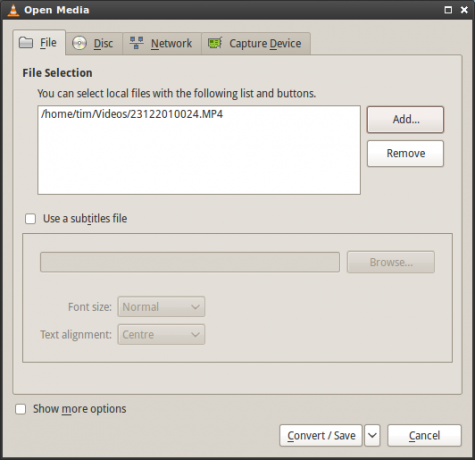
Pour commencer, ouvrez VLC et cliquez sur Médias puis Convertir / Enregistrer. Une boîte de dialogue vous sera présentée qui vous permettra de choisir entre la conversion, l'extraction et l'enregistrement dans un fichier. Une fois que vous avez ajouté le support source (pour enregistrer à partir de), cliquez sur Convertir / Enregistrer.
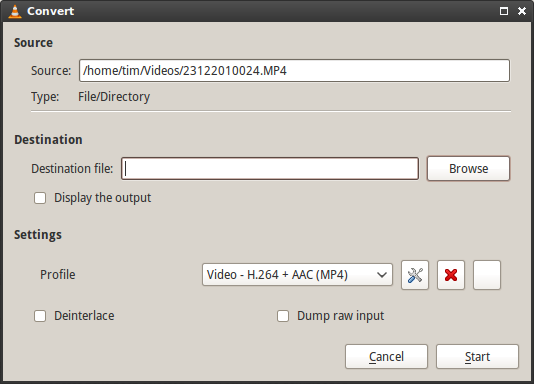
La fenêtre suivante vous permet de choisir les paramètres d'encodage tels que les codecs et l'emplacement de sortie. N'oubliez pas de faire preuve de patience, le transcodage vidéo est gourmand en ressources et peut prendre un certain temps (quel que soit le coût du logiciel).
Radio Internet et gestion des podcasts
Réaffirmant son rôle de lecteur multimédia polyvalent, VLC contient également des listes de radio Internet intégrées et un Podcast Comment créer votre propre podcast gratuitement Lire la suite aide au démarrage. Ouvrez simplement votre Playlist et sélectionnez l'Internet à gauche. Vous devriez alors voir apparaître un certain nombre de services, y compris Icecast Radio et Sélections Jamendo. Tout est gratuit, et des albums complets sont disponibles si c'est votre truc.
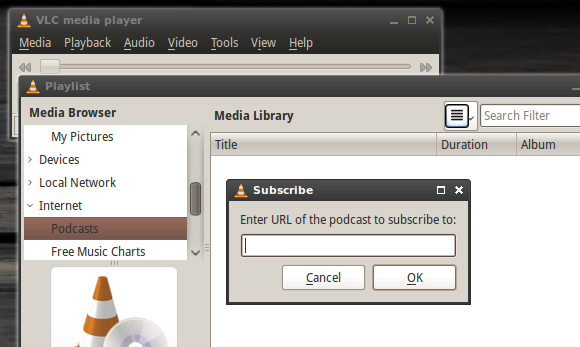
Si vous souhaitez que VLC garde une trace des podcasts, passez la souris Podcasts dans le Playlist et cliquez sur le symbole plus «+» qui apparaît. Saisissez l'URL du podcast pour l'ajouter à votre base de données.
Effets vidéo
En partie utile, en partie là pour le plaisir; vous pouvez faire beaucoup de choses sur vos fichiers vidéo avec VLC pour pimenter un peu les choses. Pendant la lecture d'une vidéo (cela fonctionne en temps réel), cliquez sur Outils puis Effets et filtres pour ouvrir la fenêtre des réglages.
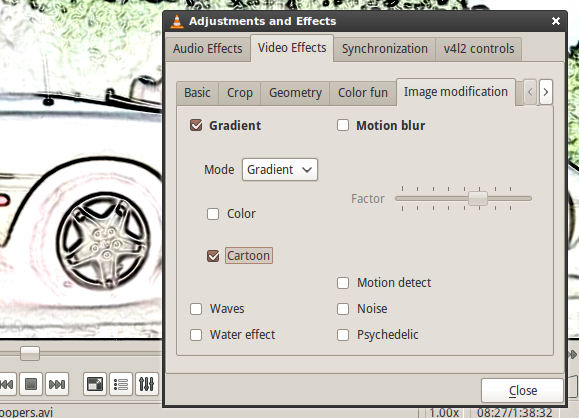
Choisir Effets vidéo à partir du premier onglet, et jouez. Vous pouvez régler des paramètres utiles comme le gamma, la luminosité et la teinte si vous avez un fichier vidéo de mauvaise qualité (trop sombre, mauvaise balance des blancs). Les autres onglets sont principalement réservés au plaisir, avec des effets psychédéliques et aquatiques fous au choix ainsi que des options de rotation vidéo, de texte et de superposition de logo.
Instantanés
Si vous avez déjà voulu, besoin ou essayé de prendre une image fixe d'une vidéo, vous avez peut-être rencontré des problèmes en utilisant les méthodes habituelles d '«écran d'impression». Heureusement, VLC offre la possibilité de prendre un instantané et de l'enregistrer au format .PNG à l'emplacement de votre choix.
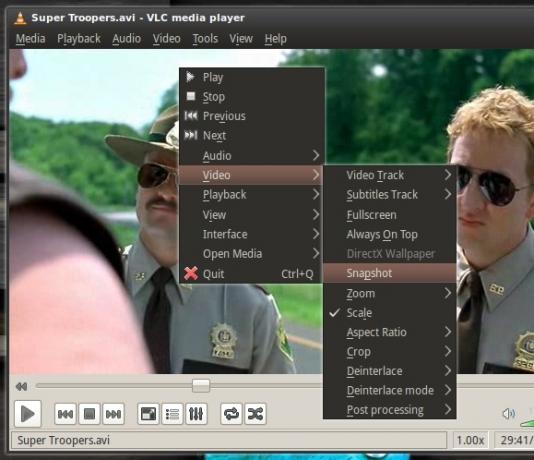
Vous pouvez soit faire une pause, faire du jogging et trouver la scène exacte que vous voulez ou prendre votre photo pendant la lecture. Avec une vidéo ouverte dans VLC, choisissez Vidéo puis Instantané (ou faites un clic droit sur la vidéo et utilisez le menu contextuel). VLC affichera alors une brève superposition de l'instantané en haut à gauche, et l'instantané sera enregistré à l'emplacement défini dans Préférences puis Vidéo en dessous de Instantané.
Lire la vidéo en tant que sortie ASCII
Dernier sur la liste car il n'a absolument aucun réel utiliser, mais apportera probablement un sourire à votre visage néanmoins. Dans VLC, choisissez Outils puis Préférences et cliquez sur Vidéo. En dessous de Production choisir Sortie vidéo ASCII -art et cliquez sauvegarder.
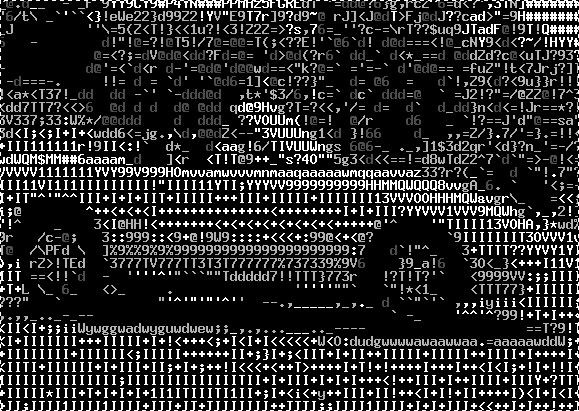
Maintenant, jouez une vidéo et profitez du spectacle étonnant qui fait bouger l'art ASCII. Inutile, mais amusant!
Utilisez-vous VLC? Vous préférez peut-être SMPlayer ou UMPlayer UMPlayer - Un autre lecteur multimédia multiplateforme doté de nombreuses fonctionnalitésLes lecteurs multimédias gratuits de qualité ne manquent pas pour divertir vos yeux et vos oreilles, quel que soit votre ordinateur ou votre système d'exploitation. Avec le craquage de solutions gratuites comme VLC et l'alternative iTunes JetAudio, vous ne devriez vraiment pas être ... Lire la suite ? L'un de ces conseils est-il utile? Faites-le nous savoir dans les commentaires ci-dessous.
Tim est un écrivain indépendant qui vit à Melbourne, en Australie. Vous pouvez le suivre sur Twitter.


